笔记本怎样外接显示器笔记本外接显示器方法?我们在使用电脑时,常常会遇到一些问题,比如笔记本怎么外接显示器的问题,我们该怎么处理呢。下面这篇文章将为你提供一个解决思路,希望能帮你解决到相关问题。
笔记本怎样外接显示器笔记本外接显示器方法
步骤1、准备好笔记本电脑和一台液晶显示器,笔记本一般都有HDMI或者VGA接口,因为HDMI不常用,这里用VGA接口做例子。

步骤2、准备VGA接口的视频线,在笔记本电脑的一侧找到VGA的接口,把视频线插在笔记本VGA接口上,另一端插显示器VGA接口上,并拧紧螺丝。

步骤3、同时按笔记本键盘上的功能键FN键+投影键。不同笔记本的投影键不同,一般是F4键,该键的图标大体相同。

步骤4、屏幕上会出现四个选择,只需选择使用最后一个功能,即“仅投影仪”,然后按回车键,这样设置就完成了。
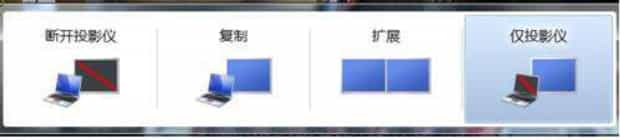
步骤5、如果是xp操作系统,在按快捷键(FN键+投影键或者Windows键+字母P键)之后,一般这时,液晶显示器和笔记本显示器两个都是亮着的。下一步是需要将笔记本屏幕关闭。

步骤6、在桌面上点击右键选择属性。在显示属性的“设置”选项卡下面找到“显示”设置项。在下拉列表里选择第二项“即插即用显示器”。然后把下面的两项(使用该设备作为主监视器、将windows桌面扩展到该监视器上)全部勾选上。这时,点击一下“应用”。鼠标点击确定退出,这时候笔记本的屏幕已经关闭,外接显示器的操作就完成了。

笔记本怎么外接显示器

第一:用VGA/HDMI数据线连接电脑和显示器,根据电脑和显示器的接口选用视频线,另外请给显示器接通电源;

第二:数据线接好后,开机进入系统后,使用左下角的【Windows徽标键】+【P】在输出菜单中切换为【复制】、【扩展】或者【仅投影仪】。

以上就是为你整理的笔记本怎么外接显示器全部内容,希望文章能够帮你解决笔记本怎样外接显示器笔记本外接显示器方法相关问题,更多请关注本站电脑栏目的其它相关文章!
